Cara menginstal driver nvidia di ubuntu 19.04 disko dingo linux
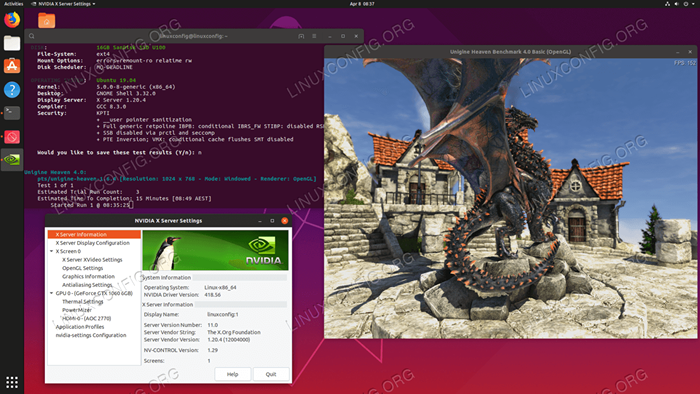
- 912
- 27
- Darryl Ritchie
Tujuannya adalah untuk menginstal driver NVIDIA di Ubuntu 19.04 disko dingo linux.
Untuk menginstal driver NVIDIA pada distribusi Linux lainnya, ikuti panduan driver NVIDIA Linux kami.
Dalam tutorial ini Anda akan belajar:
- Cara melakukan instalasi driver nvidia otomatis menggunakan repositori ubuntu standar
- Cara melakukan instalasi driver nvidia menggunakan repositori PPA
- Cara menginstal nvidia resmi.driver com
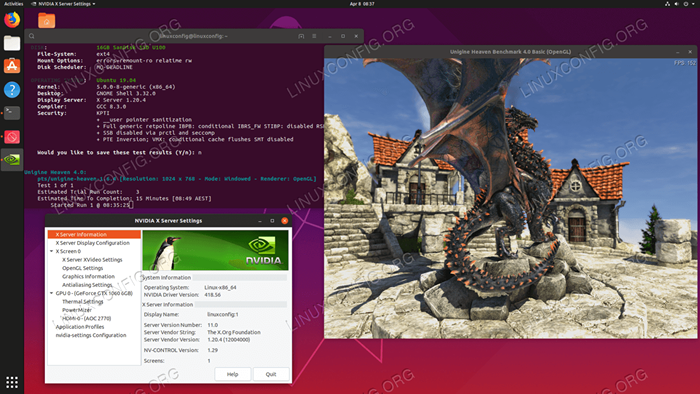 Driver NVIDIA terpasang Onubuntu 19.04 disko dingo linux. Setelah instalasi, jalankan tes kartu grafis NVIDIA secara opsional dengan mengikuti tolok ukur kami kartu grafis Anda pada panduan Linux.
Driver NVIDIA terpasang Onubuntu 19.04 disko dingo linux. Setelah instalasi, jalankan tes kartu grafis NVIDIA secara opsional dengan mengikuti tolok ukur kami kartu grafis Anda pada panduan Linux. Persyaratan dan konvensi perangkat lunak yang digunakan
| Kategori | Persyaratan, konvensi atau versi perangkat lunak yang digunakan |
|---|---|
| Sistem | Ubuntu 19.04 disko dingo linux |
| Perangkat lunak | N/a |
| Lainnya | Akses istimewa ke sistem Linux Anda sebagai root atau melalui sudo memerintah. |
| Konvensi | # - mensyaratkan perintah linux yang diberikan untuk dieksekusi dengan hak istimewa root baik secara langsung sebagai pengguna root atau dengan menggunakan sudo memerintah$ - mensyaratkan perintah Linux yang diberikan untuk dieksekusi sebagai pengguna biasa |
Cara Menginstal Driver NVIDIA Menggunakan Instruksi Langkah demi Langkah Ubuntu Standard
Metode pertama adalah yang paling mudah dilakukan dan dalam kebanyakan kasus itu adalah pendekatan yang disarankan.
-
Pertama, deteksi model kartu grafis nvidia Anda dan driver yang disarankan. Untuk melakukannya jalankan perintah berikut. Harap dicatat bahwa output Anda dan driver yang disarankan kemungkinan besar akan berbeda:
$ ubuntu-drivers perangkat ==/sys/devices/pci0000: 00/0000: 00: 01.0/0000: 01: 00.0 == MODALIAS: PCI: V000010DED00001C03SV00001043SD000085ABBC03SC00I00 Vendor: NVIDIA Corporation Model: GP106 [GeForce GTX 1060 6GB] Manual_install: True Driver: True Driver: nvidia-driver-418 - Distro Non-Free Recommended Driver: NVIDIA-Driver-390-Distro Non-Free Driver: XServer-Xorg-Video-Nouveau-Distro Free Builtin
Dari output di atas kita dapat menyimpulkan bahwa sistem saat ini Nvidia GeForce GTX 1060 6GB kartu grafis terpasang dan driver rekomendasi untuk menginstal nvidia-driver-418.
- Pasang driver.
Jika Anda setuju dengan rekomendasi, jangan ragu untuk menggunakan
ubuntu-driverPerintah lagi untuk menginstal semua driver yang disarankan:$ sudo ubuntu-drivers autoinstall
Atau, instal driver yang diinginkan secara selektif menggunakan
tepatmemerintah. Misalnya:$ sudo apt instal nvidia-driver-418
-
Setelah instalasi selesai, reboot sistem Anda dan Anda selesai.
$ sudo reboot
Instalasi Otomatis Menggunakan Repositori PPA Untuk Menginstal Driver Beta NVIDIA
- Menggunakan
Driver grafisRepositori PPA memungkinkan kami untuk memasang pendarahan driver beta nvidia edge dengan risiko sistem yang tidak stabil. Untuk melanjutkan terlebih dahulu tambahkanPPA: Driver Grafis/PPARepositori ke sistem Anda:$ sudo add-apap-repository PPA: grafis-driver/ppa
- Selanjutnya, identifikasi model kartu grafis Anda dan driver yang disarankan:
$ ubuntu-drivers perangkat ==/sys/devices/pci0000: 00/0000: 00: 01.0/0000: 01: 00.0 == modalias : pci:v000010DEd00001C03sv00001043sd000085ABbc03sc00i00 vendor : NVIDIA Corporation model : GP106 [GeForce GTX 1060 6GB] manual_install: True driver : nvidia-driver-390 - distro non-free driver : nvidia-driver-418 - Distro Non-Free Recommended Driver: NVIDIA-Driver-396-Driver Gratis Pihak Ketiga: NVIDIA-Driver-415-Driver Gratis Pihak Ketiga: XServer-Xorg-Video-Nouveau-Distro Free Builtin
Dalam hal ini
Hird-party gratisPengemudi ada di belakang. - Instal NVIDIA Driver
Sama seperti dengan contoh repositori Ubuntu standar di atas, baik instal semua driver yang disarankan secara otomatis:
$ sudo ubuntu-drivers autoinstall
atau secara selektif menggunakan
tepatmemerintah. Contoh:$ sudo apt instal nvidia-driver-418
- Semua selesai.
Reboot komputer Anda:
$ sudo reboot
Instalasi manual menggunakan nvidia resmi.Com Driver Langkah demi Langkah
- Identifikasi Kartu Nvidia VGA Anda.
Perintah di bawah ini akan memungkinkan Anda untuk mengidentifikasi model kartu NVIDIA Anda:
$ lshw -numeric -c display atau $ lspci -vnn | GREP VGA atau $ Ubuntu-Drivers Devices
- Unduh Driver Nvidia Resmi.
Menggunakan browser web Anda Navigasi ke situs web resmi NVIDIA dan unduh driver yang sesuai untuk kartu grafis NVIDIA Anda.
Atau, jika Anda tahu apa yang Anda lakukan, Anda dapat mengunduh driver langsung dari daftar driver nvidia linux. Setelah siap, Anda harus berakhir dengan file yang mirip dengan yang ditunjukkan di bawah ini:
$ ls nvidia-linux-x86_64-418.56.berlari
- Pasang prasyarat
Prasyarat berikut diperlukan untuk mengkompilasi dan menginstal driver nvidia:
$ sudo dpkg --add-architecture i386 $ sudo apt update $ sudo apt install buatan libc6: i386
- Nonaktifkan Pengemudi Nouveau Nvidia.
Langkah selanjutnya adalah menonaktifkan driver nouveau nvidia default. Ikuti panduan ini tentang cara menonaktifkan driver nouveau nvidia default. Pastikan Anda me -reboot sistem Anda sebelum Anda melanjutkan ke langkah berikutnya.
- Stop Desktop Manager.
Untuk menginstal driver NVIDIA baru, kita perlu menghentikan server tampilan saat ini. Cara termudah untuk melakukan ini adalah dengan berubah menjadi Runlevel 3 menggunakan
Telinitmemerintah. Setelah menjalankan perintah Linux berikut, server tampilan akan berhenti, oleh karena itu pastikan Anda menyimpan semua pekerjaan Anda saat ini (jika ada) sebelum Anda melanjutkan:$ sudo telinit 3
Memukul
CTRL+ALT+F1dan login dengan nama pengguna dan kata sandi Anda untuk membuka sesi TTY1 baru atau login melalui SSH. - Instal NVIDIA Driver.
Untuk memulai pemasangan driver NVIDIA, jalankan perintah Linux berikut dan ikuti wizard:
$ sudo bash nvidia-linux-x86_64-418.56.berlari
- Driver NVIDIA sekarang dipasang.
Reboot sistem Anda:
$ sudo reboot
- Konfigurasikan Pengaturan Server NVIDIA X.
Setelah reboot, Anda harus dapat memulai aplikasi Pengaturan NVIDIA X Server dari menu Aktivitas.
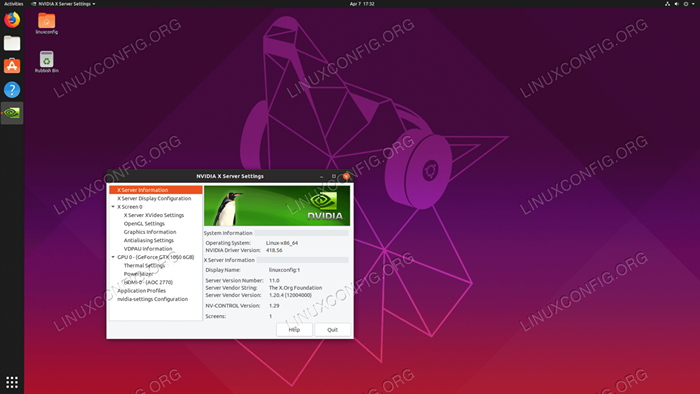 Nvidia resmi.driver com diinstal pada Ubuntu 19.04
Nvidia resmi.driver com diinstal pada Ubuntu 19.04
Lampiran
Pesan eror:
Peringatan: Tidak dapat menemukan tujuan yang sesuai untuk menginstal pustaka kompatibilitas 32-bit
Tergantung pada kebutuhan Anda, ini dapat diabaikan dengan aman. Namun, jika Anda ingin menginstal platform permainan uap, masalah ini tidak dapat diabaikan. Untuk menyelesaikan eksekusi:
$ sudo dpkg --add-arsitektur i386 $ sudo apt update $ sudo apt install libc6: i386
dan menjalankan kembali instalasi driver NVIDIA.
Tutorial Linux Terkait:
- Hal -hal yang harus diinstal pada ubuntu 20.04
- Hal -hal yang harus dilakukan setelah menginstal ubuntu 20.04 FOSSA FOSSA Linux
- Hal -hal yang harus diinstal pada Ubuntu 22.04
- Hal -hal yang harus dilakukan setelah menginstal ubuntu 22.04 Jammy Jellyfish…
- Tes Benchmark Drive USB di Linux
- Cara mendaftar dan menghapus repositori PPA di Ubuntu 20.04 Linux
- Cara menginstal driver nvidia di ubuntu 20.10 Groovy…
- Cara menginstal driver nvidia di ubuntu 21.04
- Ubuntu 20.04 trik dan hal -hal yang mungkin tidak Anda ketahui
- Cara menginstal driver nvidia di ubuntu 22.04
- « Cara menginstal driver nvidia terbaru di ubuntu 16.04 Xenial Xerus
- Cara menginstal driver nvidia di centos 7 linux »

